DSL роутер D Link 2640u – пошаговая настройка
Маршрутизатор представляет из себя полнофункциональное активное сетевое устройство, оснащенное всеми необходимыми для сети интерфейсами – ADSL-портом, четырьмя LAN портами и беспроводным Wi-Fi модулем. Роутер обеспечивает высокий уровень безопасности локальной сети от хакерских атак из вне за счет встроенного межсетевого экрана. В данной статье рассмотрим характеристики, внешний вид и как производиться настройка роутера dsl 2640u.
Упаковка и комплектация роутера dsl 2640u
Маршрутизатор поставляется на продажу в картонной упаковке, раскрашенной в бело-синий цвет. На передней стороне коробки изображен роутер и его характеристики.


На задней стороне мы увидим схему подключения, сферу применений и таблицу отличительных характеристик от других роутеров данной линейки.
Внутри коробки стандартный набор комплектующих для DSL роутеров:
- универсальный роутер dsl 2640u;
- Сплиттер;
- Сетевой провод патч-корд;
- Телефонный провод;
- Блок питания;
- Компакт диск с программным обеспечением;
- Руководство пользователя с гарантийным талоном.
Сплиттер необходим для разделения частотных каналов – голосового (0,3 — 3,4 КГц) и модемного (26 КГц — 1,4 МГц).
Стоит отметить, что все кабеля довольно короткой длины, и вполне вероятно придется их приобретать отдельно.
Внешний вид роутера, передняя панель
Внешне роутер d link 2640 не отличается ничем примечательным – черный квадратный корпус с прорезями на верхней крышке для охлаждения устройства. Также на верхней крышке нанесен логотип фирмы в виде ее названия.
На передней панели имеется серая вставка с многочисленными индикаторами активности роутера: подача питания, подключение к LAN портам, активирование Wi-Fi модуля и автоматического создания безопасной беспроводной сети, подключение к провайдеру и выход в Интернет. Миганием LAN индикаторов роутер dsl 2640u говорит о проходящем трафике через данный порт.
Задняя и передняя панель
На задней панели стандартно расположены все порты и разъемы подключения.
Слева расположена несъемная антенна Wi-Fi модуля стандарта 802.11b, g и n. Рядом расположен порт подключения сетевого провода от провайдера стандарта ADSL2+ (разъемом RJ-11).
Важно сетевой провод подключать не напрямую к роутеру, а через идущий в комплекте сплиттер, в противном случае при снятии телефонной трубки произойдет разрыв Интернета.
Далее идут четыре LAN порта для подключения компьютеров локальной сети. Проводная сеть стандарта 10/100BASE-TX Ethernet с разъемом RJ-45, что означат максимальную скорость сети – 100 мегабит в секунду. Правее портов расположены три кнопки – включение модуля Wi-Fi, активирование функции WPS и кнопка включения роутера. Справа расположен разъем подключения блока питания.
Кнопкой сброса настроек на заводские значения роутер d link dsl 2640u оборудован снизу, на днище.
Также там расположена наклейка с серийным номером маршрутизатора, MAC-адресом и версией установленной прошивки.
Подключение к настройкам маршрутизатора
Настройка wifi роутера dsl 2640u может производиться как при помощи программной утилиты с компакт диска (это вариант для менее опытных пользователей), так и при помощи любого веб браузера. Рассмотрим пример с веб браузером, так как данный способ дает более возможность более тонкой и контролируемой настройки.
Первым делом необходимо подключить роутер к компьютеру при помощи сетевого провода одним концом в любой LAN порт, другим концом в сетевую карту компьютера, и включить роутер. На передней панели устройства загорятся два зеленых индикатора – включение роутера и подключение к LAN порту. Как вариант, настройка роутер d link 2640u может производиться и через Wi-Fi. Для этого компьютер должен быть оборудован беспроводным адаптером. Для подключения через беспроводную связь активируйте на роутере Wi-Fi адаптер и включите функцию WPS при помощи кнопок, расположенных на задней панели роутера.
Когда связь установится – откройте любой веб браузер и в адресной строке введите IP-адрес маршрутизатора: 192.168.1.1, далее в открывшемся окне в поле «User name» вводим «admin», в поле «Password» – тоже «admin».
Нажимаем кнопку «ОК». Если выдается ошибка – необходимо сбросить настройки, нажав кнопку на днище роутера и удерживая в течение 10 секунд, пока все индикаторы не погаснут и не загорятся снова.
Начальное меню настроек роутера
Итак, никаких ошибок подключение не выдавало, и рассмотрим, как настроить роутер dsl 2640u.
Первым, что удивляет взгляд – поддержка русского языка. Исключительное явления для фирмы D Link. В начальном меню отображена информация о модели роутера, версиях прошивки и сборки, состоянии подключения DSL и другая техническая информация.
Слева расположено дерево настроек, в верхней части окна можно сменить язык, перезагрузить роутер и сохранить текущую настройку для возможного отката. Рекомендуется каждый раз делать копию настроек перед снесением изменений.
Настройка ADSL соединения
Первым делом настроим ADLS соединения. Для этого необходимо приготовить договор с провайдером – там должны быть необходимые для настройки данные. Для настройки переходим в меню «Соединения».
Задаем любое имя соединению (лучше оставить, которое появляется автоматически), в поле «тип соединения» выбираем технологию подключения, указанную в договоре (как правило, самое частое PPPoE), VPI и VCI тоже необходимо уточнить у провайдера, но можно оставить значения по умолчанию, как правило, они корректны.
После внесения изменений жмем кнопку «сохранить» в нижнем правом углу.
Настройка Wi-Fi
Далее рассмотрим, как настроить роутер d link 2640u в качестве беспроводного роутера. Для этого выбираем пункт «Wi-Fi»
В подменю «Общие настройки» ставим галочку напротив «Включить», жмем кнопку «Изменить». Далее переходим в подменю «основные настройки».
В строке «SSID» придумываем и пишем название беспроводной сети. Это название будет отображаться на подключаемых к сети устройствах. Остальные параметры оставляем по умолчанию. При желании можно скрыть сеть, поставив галочку напротив «Скрыть точку доступа».
Далее настроим безопасность сети. Переходим в следующее подменю – «Настройки безопасности».
«Сетевую аутентификацию» выбираем самую защищенную и стойкую к взлому – WPA/PSK. В строке «ключ шифрования» пишем пароль, длина которого не должна быть меньше восьми символов, состоящего только из английского алфавита, и цифр. Жмем кнопку «Изменить».
И, наконец, настроим WPS. Для этого переходим в соответствующее подменю.
И ставим галочку напротив «Включит WPS». Метод WPS менять не нужно. Жмем «Сохранить».





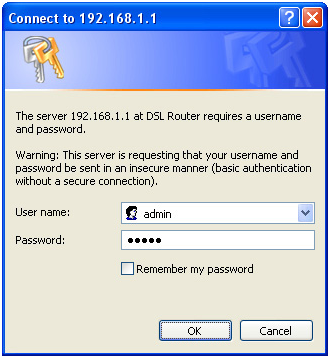
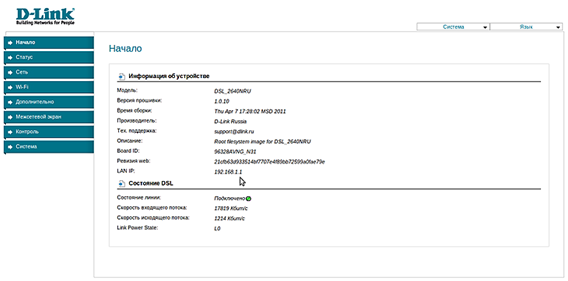
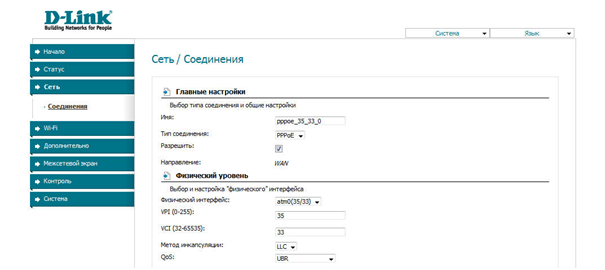
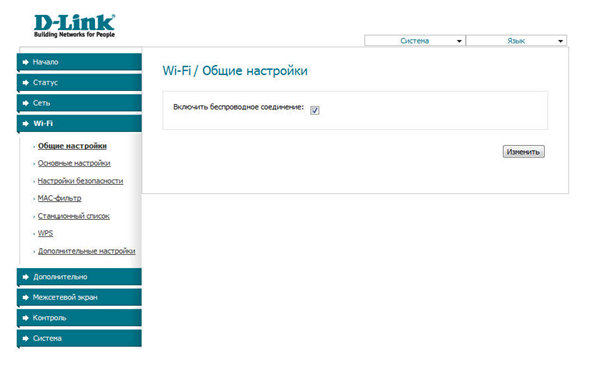
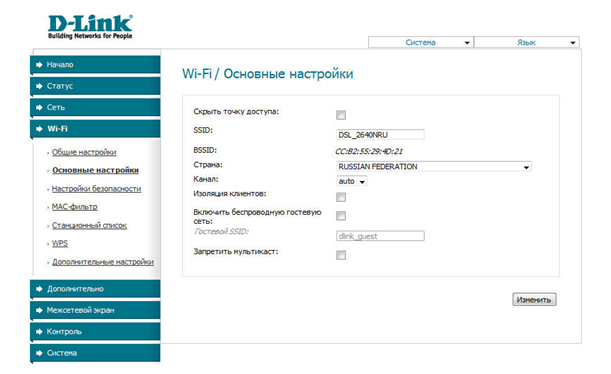
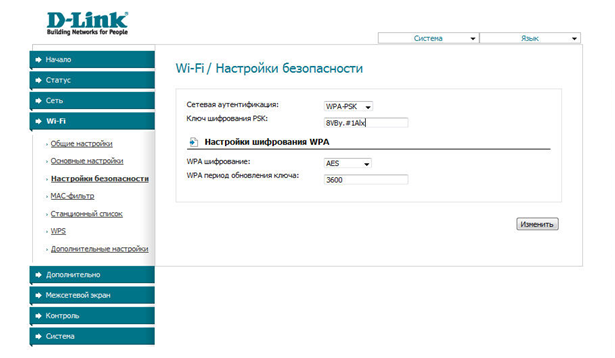
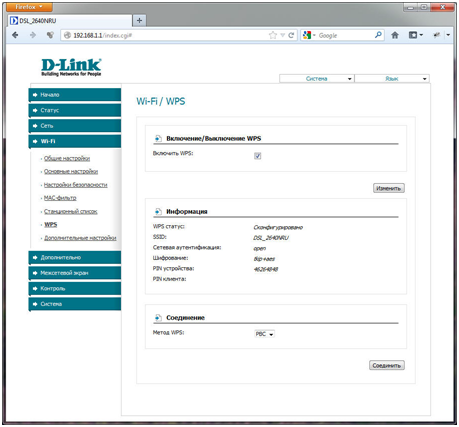




Спасибо Вам огромное!мне инструкция очень помогла…
Респект и Уважуха! Чисто по-человечьи: СПАСИБО!
У меня 100%-ный (телекомовский) – 2640U, но русским меню тут и не пахнет, а кн. RESET находится на задней панели (через отверстие), а не на днище. Видимо речь идёт всё же о разных модемах, но под одним названием (маркой) и если действительно у 2640U было бы меню на русском, то Ваша пошаговая инструкция, нафиг никому бы не пёрлась. А если учесть что у большинства DLink 2640U, имеется меню только на инглиш, то людям пользы от Вашей “пошаговой”, ну никакой… Или подскажите как на 2640U, получить русское меню?
http://192.168.1.1/index.cgi#rootMenu/wifi/basic =на ЭТОЙ странице вверху справа выбрать русский язык= и дальше по пошаговой инструкции.
спасибо
вверху справа ничего нет
http://192.168.1.1 Это вставь в строку браузера и ОК!
лог и пароль admin
При входе на сайт выдает: «http://198.162.1.1» запрашивает имя пользователя и пароль. Сайт сообщает: «level_15_access»,логин и пароль “admin” не подходят,подскажите пожалуйста что делать.
Я далеко не “корифей”, но может изменить уровень доступа? Попытаться от СисАдмина. Какая у вас операционка? У меня хрюша.
http://forum.na-svyazi.ru/?showtopic=1165479&st=15
Но по этой инструкции настроил ОЧЕНЬ ГЛАДКО.
не могу настроить маршрутиризатор dns 2640u, что бы было несколько соединений по wi-fi. Подключается только один ноутбук.
Denis, та же фигня, причем давно…
Купил телевизор SAMSUNG UE665040F6650A ,пытался подключить через lan порт,который шёл в комплекте с роутером, подключал в разные порты lan . На мониторе тв при подключении появляется “не видит кабель”. wi-fi настраивается автоматом. В чём причина?
Возможно кабель обжат как АБ а нужно АА или ББ.
не можем настроить, обьясните ку да кабель от дом.ру вставлять в роутер и в какой вход..всё сделали как вы написали,но связи с интернетом нет. просто вводишь 198.162.1.1 ничего не находит. связи нет.
Возможно ли обновить прошивку и где можно найти: Маршрутизатор TP-Link DSL-2640U, ADSLP/N: ISL2640UBRU0. B2G
S/N: PH06174053853
H/W Ver.: B2
F/W Ver.: RU_3-06-04-1C00
MAC ID: 001B11760251
Made in China
заранее благодарю!
Ну я думаю это очевидно – на сайте TP-Linkа смотрели?
Большое спасибо всё ясно и понятно и всё получилось !
СПАСИБО БОЛЬШОЕ БОЛЬШОЕ!!!! УРА!!!
Не могу включить WPS не ставится галочка
у меня dns 2640u, подключен к ПК, работают круглосуточно, но через каждые 24 часа (примерно) на dns 2640u отключается интернет (соответствующий индикатор не горит). Приходится выключать его и заново включать. Все сразу восстанавливается. Не удобно. Что посоветуете.
Всё сделала по статье,телефон видит сеть.Ввожу пароль, идёт получение ай-пи адреса…и на этом всё.Не подключается дальше.
точь в точь последняя проблема модем просто напросто отказывается работать более 24 часов требуется перезагрузка либо кнопкой либо на програмном уровне.. модем тот же что и в теме только корпус стоячей формы.(прошивка родная 1.0.21 )
Огромное спасибо! Все очень понятно.
Помогите настроить роутер. Вифи настроил, первый порт лан использую для pppoe инета, нужно настроить подключение для домашней файлопомойки ftp. Знаю что нужно всего два порта 20 и 21, но как всё это прописать и где…???
Спасибо =)
Роутер dlink dsl 2640u без внешней антенны
на скринах не тот роутер
Доброго времени суток.
Неисправный блок установлен в щите автоматики, при запуске дисплей включается кратковременно примерно на пару секунд, затем загорается светодиод красного цвета и появляется на дисплее ошибка Communication Error и через 2-3 мин. дисплей отключается и не включается пока не отключишь питание и опять не включишь. На плате нашел сгоревшее место, судя по даташиту микросхема памяти. Возможно ли просто заменить микросхему или ее нужно еще прошивать?
Вот фото платы – http://imgur.com/0o6pM5M .
Даташит на микросхему – http://prom-electric.ru/media/MT48LC4M16A2.pdf .
Заранее благодарен за любую информацию.
Информативно,продолжай в том же духе
А есть, какая нибудь альтернатива?